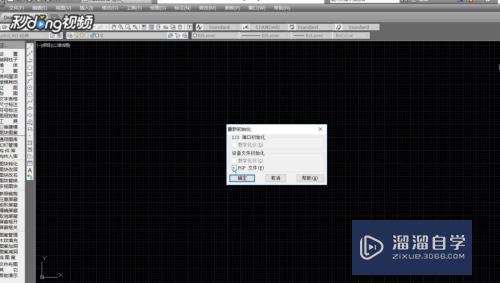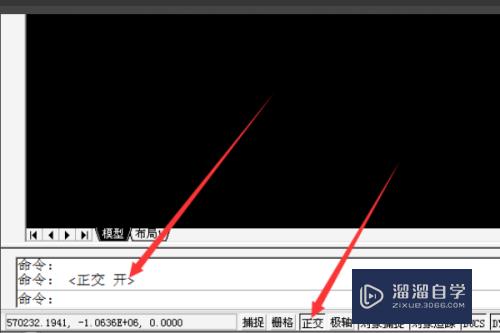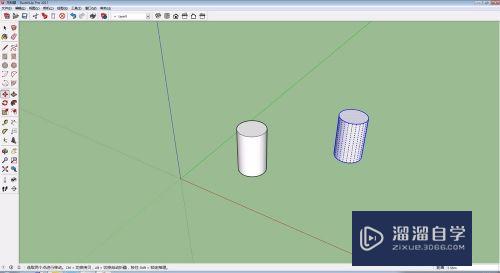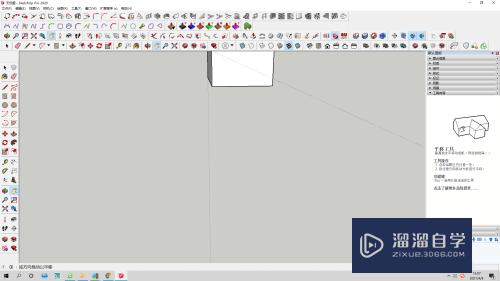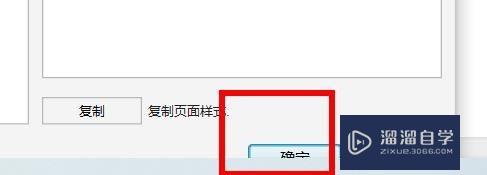天正CAD怎么绘制轴网(天正cad绘制轴网未显示)优质
天正CAD是专门为建筑行业的朋友打造的工具。很多设计师都会借助天正CAD的便利来进行画图。有时候画图时。我们会借助轴网的帮忙。那么天正CAD怎么绘制轴网?下面来操作给大家看看。
工具/软件
硬件型号:戴尔DELL灵越14Pro
系统版本:Windows7
所需软件:CAD2014
方法/步骤
第1步
打开天正。选择CAD2014版本打开。在左边编辑栏中找到绘制轴网。点击进入
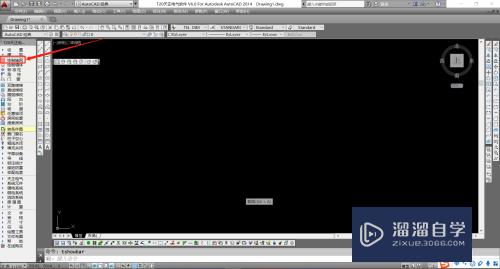
第2步
选择直线轴网。点击下开。画垂直轴网
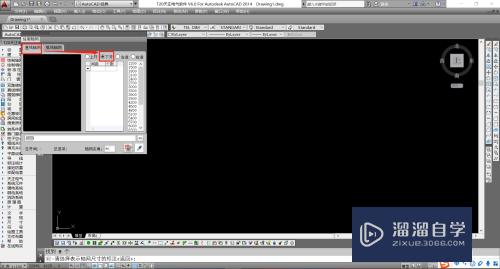
第3步
在绘制轴网右侧设置轴网间距。按需求选择
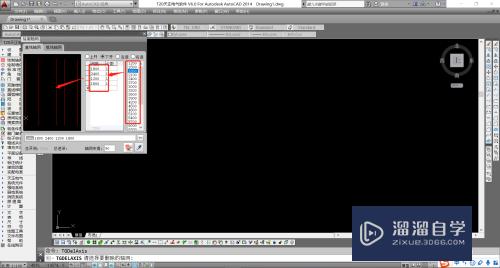
第4步
选择直线轴网。点击左开。画水平轴网。右侧设置轴网间距
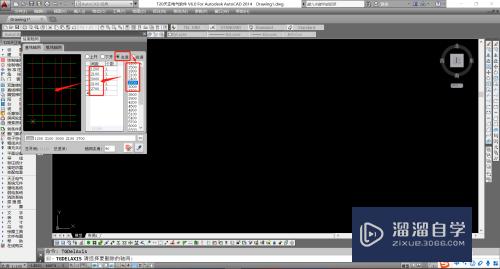
第5步
在绘制轴网下方。能够查看每个轴网的间距。点击旁边的按钮即可删除轴网
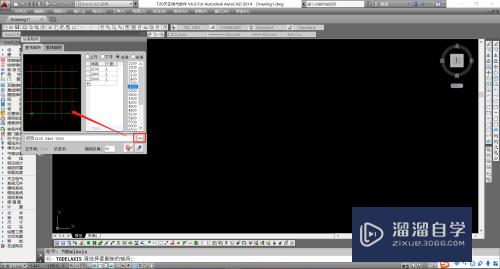
第6步
将鼠标放置在空白。单击左键。生成轴网
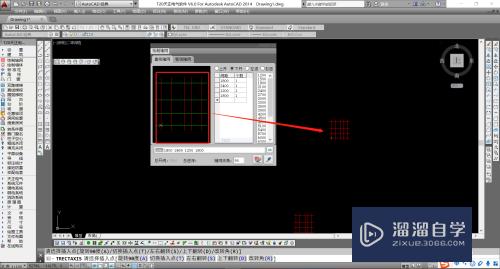
以上关于“天正CAD怎么绘制轴网(天正cad绘制轴网未显示)”的内容小渲今天就介绍到这里。希望这篇文章能够帮助到小伙伴们解决问题。如果觉得教程不详细的话。可以在本站搜索相关的教程学习哦!
更多精选教程文章推荐
以上是由资深渲染大师 小渲 整理编辑的,如果觉得对你有帮助,可以收藏或分享给身边的人
本文标题:天正CAD怎么绘制轴网(天正cad绘制轴网未显示)
本文地址:http://www.hszkedu.com/63107.html ,转载请注明来源:云渲染教程网
友情提示:本站内容均为网友发布,并不代表本站立场,如果本站的信息无意侵犯了您的版权,请联系我们及时处理,分享目的仅供大家学习与参考,不代表云渲染农场的立场!
本文地址:http://www.hszkedu.com/63107.html ,转载请注明来源:云渲染教程网
友情提示:本站内容均为网友发布,并不代表本站立场,如果本站的信息无意侵犯了您的版权,请联系我们及时处理,分享目的仅供大家学习与参考,不代表云渲染农场的立场!